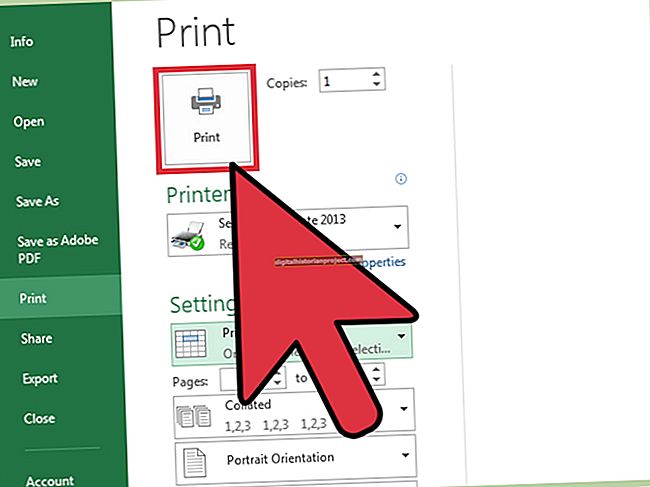వర్డ్లో నిర్మించిన నిలువు వరుసల లక్షణం మీ పత్రాల లేఅవుట్లను మార్చడానికి మిమ్మల్ని అనుమతిస్తుంది, కానీ ఏదైనా తప్పు జరిగితే మీకు కావలసిన తుది ఫలితాన్ని పొందడం కష్టం. దాచిన ఆకృతీకరణ చిహ్నాలను మార్చడం (హోమ్ మెనూ టాబ్ యొక్క పేరాగ్రాఫ్ విభాగంలోని పైల్క్రో చిహ్నం ద్వారా) మీ పత్రంలో కాలమ్, విభాగం మరియు పంక్తి విరామాలు ఎక్కడ ఉన్నాయో అంచనా వేయడంలో మీకు సహాయపడుతుంది.
నిలువు వరుసలను క్లియర్ చేస్తోంది
కొన్ని సందర్భాల్లో, అన్ని కాలమ్ ఆకృతీకరణలను క్లియర్ చేయడం మరియు మొదటి నుండి మళ్లీ ప్రారంభించడం మీ సమస్యలను పరిష్కరించడానికి ఉత్తమ మార్గం. మీ పత్రంలోని అన్ని వచనాలను ఎంచుకోవడానికి "Ctrl-A" నొక్కండి, ఆపై పేజీ లేఅవుట్ మెను టాబ్ తెరిచి "నిలువు వరుసలు" క్లిక్ చేయండి. డ్రాప్-డౌన్ మెను నుండి "ఒకటి" ఎంచుకోండి. పత్రం నుండి అన్ని కాలమ్ విరామాలను తొలగించడానికి మీరు ఫైండ్ అండ్ రిప్లేస్ డైలాగ్ను కూడా ఉపయోగించవచ్చు - కాలమ్ బ్రేక్ ఎంపికను కనుగొనడానికి డైలాగ్లో "మరిన్ని" ఆపై "స్పెషల్" ఎంచుకోండి.
కాలమ్ సెట్టింగులు
ఫార్మాటింగ్ అవసరమైన విధంగా కాన్ఫిగర్ చేయబడిందని నిర్ధారించుకోవడానికి మీ వద్ద ఉన్న కాలమ్ సెట్టింగులను రెండుసార్లు తనిఖీ చేయండి. మీరు పనిచేస్తున్న వచనం యొక్క విభాగాన్ని ఎంచుకోండి, ఆపై పేజీ లేఅవుట్ మెను టాబ్ నుండి "నిలువు వరుసలు" మరియు "మరిన్ని నిలువు వరుసలు" ఎంచుకోండి. తరువాతి డైలాగ్ బాక్స్ నిలువు వరుసల సంఖ్యను సెట్ చేయడానికి, వాటి మధ్య ఖాళీని సర్దుబాటు చేయడానికి మరియు ప్రతి వెడల్పును పేర్కొనడానికి మిమ్మల్ని అనుమతిస్తుంది. అవసరమైతే మీరు మీ నిలువు వరుసల మధ్య ఒక పంక్తిని కూడా జోడించవచ్చు, అయినప్పటికీ మీరు దాని ఆకృతిని మార్చలేరు.
కాలమ్ బ్రేక్స్
అప్రమేయంగా, సహజ విరామాల ఆధారంగా (పత్రం ముగింపు లేదా వేరే సంఖ్యలో నిలువు వరుసలతో కూడిన కొత్త విభాగం వంటివి) ఆధారంగా వర్డ్ ఒక కాలమ్ నుండి మరొక కాలమ్కు వచనాన్ని చుట్టేస్తుంది. ఇది ఒక పేజీలో మీకు కావలసిన ప్రవాహాన్ని మీకు ఇవ్వకపోవచ్చు, కానీ కాలమ్ విరామాన్ని జోడించడం ద్వారా మీరు లేఅవుట్పై మరింత నియంత్రణను తీసుకోవచ్చు - ఇది విభాగంలో తదుపరి కాలమ్కు వెళ్లడానికి వచనాన్ని బలవంతం చేస్తుంది. పేజీ లేఅవుట్ మెను టాబ్ నుండి, కాలమ్ విరామాన్ని చొప్పించడానికి "బ్రేక్స్" ఆపై "కాలమ్" ఎంచుకోండి. ఈ విరామాలు పేజీ విరామాలకు సమానమైన రీతిలో పనిచేస్తాయి.
మరిన్ని సమస్యలు
మీరు ఎంచుకున్న ఆకృతీకరణ ఎంపికలను క్లియర్ చేసి, తిరిగి వర్తింపజేసిన తర్వాత కూడా మీ నిలువు వరుసలు అమర్చకపోతే, దాచిన ఆకృతీకరణ చిహ్నాలను తెరపై చూపించి, సరైన స్థితిలో లేని పేజీ, కాలమ్ మరియు విభాగం విరామాల కోసం చూడండి. పేజీ లేఅవుట్ మెను టాబ్ క్రింద బ్రేక్స్ డ్రాప్-డౌన్ మెను ద్వారా విభాగం విరామాలను జోడించడం వలన నిర్దిష్ట నిలువు వరుసలు ఎక్కడ ప్రారంభమవుతాయో మరియు ఆగిపోతాయో నిర్వచించడంలో మీకు సహాయపడుతుంది. నిలువు వరుసల డైలాగ్ బాక్స్ నుండి, "వర్తించు" డ్రాప్-డౌన్ మెను "ఈ విభాగం" (టెక్స్ట్ యొక్క ఎంచుకున్న ప్రాంతాల కోసం), "ఈ పాయింట్ ముందుకు" (మిగిలిన పత్రం కోసం) లేదా "మొత్తం పత్రం" కు సెట్ చేయబడిందని నిర్ధారించుకోండి. (మొత్తం పత్రానికి కాలమ్ సెట్టింగులను వర్తింపచేయడానికి). పట్టికలను ఉపయోగించడం (అదృశ్య సరిహద్దులతో) మీ అవసరాలకు బాగా పనిచేస్తుందని మీరు కనుగొనవచ్చు.